Anaconda 切换不同虚拟环境技巧分享
发布时间: 2024-04-16 17:56:02 阅读量: 87 订阅数: 69 


IntelliJ 中配置 Anaconda的过程图解
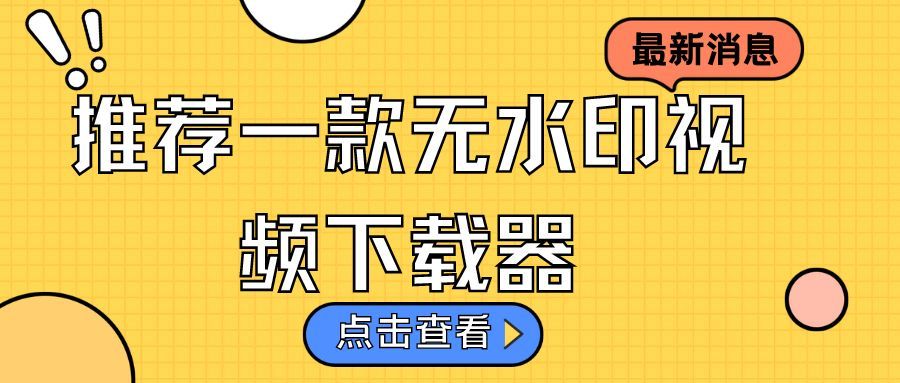
# 1. **Anaconda 简介**
Anaconda 是一个开源的Python发行版本,主要用于数据科学、机器学习和大数据处理等领域。它包含了许多常用的数据科学库和工具,如NumPy、Pandas、Scikit-learn等,同时还集成了conda包管理工具,能够轻松管理Python包和环境。Anaconda的优势之一是拥有丰富的第三方库和工具支持,可以方便地搭建开发环境。另外,Anaconda还提供了Anaconda Navigator图形化界面,便于用户管理和控制不同环境。
总的来说,Anaconda的出现极大地简化了Python环境的配置和维护,让用户更专注于数据分析和机器学习等应用开发领域,而不用花费过多精力在环境配置上。
# 2. Anaconda 的安装与配置
Anaconda 是一个开源的 Python 发行版本,包含了许多流行的数据科学、机器学习和深度学习的库和工具。它可以帮助简化 Python 环境的安装和管理。
### 2.1 下载 Anaconda
首先,我们需要下载适用于自己操作系统的 Anaconda 安装包。访问 Anaconda 的官方网站(https://www.anaconda.com/products/distribution)选择适用于 Windows、macOS 或 Linux 的版本,并下载对应的安装文件。
### 2.2 安装 Anaconda
安装 Anaconda 的步骤并不复杂。在下载完成后,双击安装文件,按照安装向导指示进行操作即可。在安装过程中,可以选择是否将 Anaconda 添加到环境变量中,这将方便我们在命令行中使用 Anaconda。
### 2.3 配置 Anaconda 环境变量
配置 Anaconda 环境变量是为了在命令行中能够直接访问 Anaconda 的命令。在 Windows 系统中,可以在系统属性 -> 高级系统设置 -> 环境变量中添加 Anaconda 的安装路径到 PATH 变量中。在 macOS 或 Linux 中,可以编辑 `.bashrc` 或 `.bash_profile` 文件,并添加 `export PATH="/path/to/anaconda/bin:$PATH"`,然后运行 `source ~/.bashrc` 或 `source ~/.bash_profile` 生效。
现在,Anaconda 已经成功安装并配置好了环境变量,我们可以开始利用 Anaconda 进行数据科学和机器学习的开发工作。
# 3. Anaconda 虚拟环境管理
Anaconda 虚拟环境是管理和隔离不同项目所需 Python 版本和包的理想方式。通过创建虚拟环境,您可以确保项目之间的依赖不会相互干扰,从而保持项目的独立性和稳定性。
### 3.1 创建虚拟环境
在 Ana
0
0





